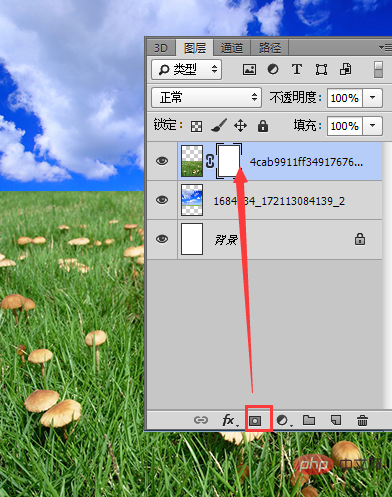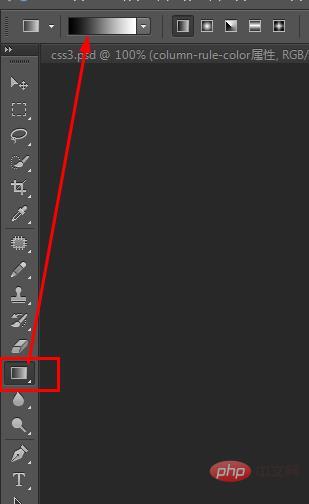Photoshop を使用して 2 つの画像を完全に結合する手順は次のとおりです:
1. 接続する必要がある画像を開きます。 PS (たとえば、図に示すように、2 つの画像が遷移的に接続されます);


2. 2 つの画像をプルします。同じシーンに;

3. トランジションするイメージ レイヤーにマスクを追加し、スタンドアロン マスクでマスクを選択します;

4. グラデーション ツールをクリックし、前景色を黒に設定し、背景色を白に設定します。

5. クリックした後、マスク レイヤ上で、シーンに戻ってトランジションを作成します。エッジのグラデーションを引いてトランジションを作成します。

###
以上がpsで2つの写真を結合する方法の詳細内容です。詳細については、PHP 中国語 Web サイトの他の関連記事を参照してください。